Az AVIF-támogatás már elérhető a Microsoft Edge-ben
Reklám
Az AVIF az AV1 képfájlformátum rövidítése, amely egy AV1-re épülő képformátum, amelyet az AOMedia hozta létre és kezel.
Az AV1 a legújabb és legfejlettebb nyílt videóformátum, amely a VP9 utódjaként szolgál. Közvetlenül versenyez a drága és szabadalmaztatott HEVC/H.265 kodekkel. Az AV1-et az Opus audiokodekkel való használatra tervezték egy WebM tárolóban HTML5 webvideóhoz.
A formátum jogdíjmentes, és olyan iparági óriások támogatását élvezi, mint az Amazon, AMD, Apple, Arm, Cisco, Facebook, Google, IBM, Intel, Microsoft, Mozilla, Netflix, Nvidia és mások. Ezek a cégek alkotják az Alliance for Open Media (AOMedia) szervezetet. Az AV1-et a Google által kifejlesztett VP9 kodek helyettesítésére hozták létre anélkül, hogy bármilyen MPEG szabadalomra támaszkodna.
A WebP-hez és a hagyományos JPG képformátumokhoz hasonlóan az AVIF is kiváló képminőséget biztosít, de további előnye a kisebb fájlméret.
A Chrome azóta natívan támogatja az AVIF-et 103-as verzió. Ezt a képformátumot azonban nem csak a Chromium-alapú böngészők támogatják. A Mozilla Firefox a 77-es verziótól kezdve kísérleti funkcióként támogatja. Firefox 86 stabil amely az istállóágba foglalta.
Hónapokkal később a Microsoft Edge végre magával hozza a Canary támogatását. Jelenleg folyamatban van, ezért alapértelmezés szerint le van tiltva. De engedélyezheti az Edge parancsikon módosításával.
Az AVIF támogatását először a Canary csatornán vezették be, az Edge 114-ben. Az utasításokhoz használom Edge 114.0.1800.0 (Official build) canary (64 bites).

A Microsoft Edge AVIF támogatásának bekapcsolásához tegye a következőket.
Engedélyezze az AVIF támogatást a Microsoft Edge-ben
- Kattintson jobb gombbal a Él asztali parancsikont, és válassza ki Tulajdonságok.
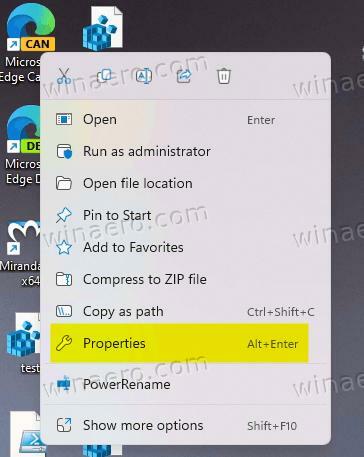
- A Parancsikon lapon módosítsa a Cél szövegdoboz érték hozzáadásával
--enable-features=msEdgeAVIFutánmsedge.exe.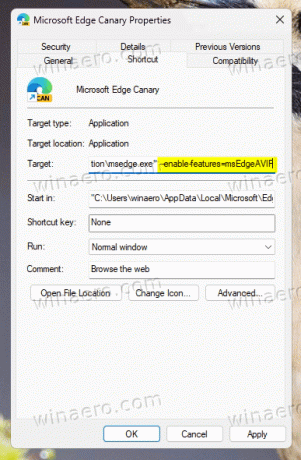
- Kattintson Alkalmaz és rendben a változtatás mentéséhez. Megjegyzés: Többet is kombinálhat
engedélyezési funkciókértékeket, ha több funkciót szeretne tesztelni. Nézze meg ezt az útmutatót. - Jelentkezzen ki felhasználói fiókjából, majd jelentkezzen be újra az Edge háttérfolyamatainak újratöltéséhez.
- Végül indítsa el az Edge-et a módosított parancsikon használatával, és irányítsa egy AVIF-képeket tartalmazó webhelyre. Ezt jó kiindulópont.
Kész vagy!
Nagyszerű látni az AVIF kép támogatását az Edge-ben. Az AVIF egy ígéretes képformátum, amely jelentősen javítja a képminőséget és a tömörítési hatékonyságot. Ahogy egyre több böngésző veszi át az AVIF natív támogatását, várhatóan szélesebb körben alkalmazzák ezt a formátumot a webfejlesztésben.
Köszönet @Leopeava64!
Ha tetszett a cikk, kérjük, ossza meg az alábbi gombok segítségével. Tőled nem vesz el sokat, de segít nekünk a növekedésben. Köszönet a támogatásodért!
Adatvédelmi áttekintés
Ez a webhely cookie-kat használ, hogy javítsa az élményt a webhelyen való böngészés során. Ezek közül a cookie-k közül a szükségesnek minősített sütiket az Ön böngészője tárolja, mivel ezek elengedhetetlenek a weboldal alapvető funkcióinak működéséhez. Harmadik féltől származó cookie-kat is használunk, amelyek segítenek elemezni és megérteni, hogyan használja ezt a webhelyet. Ezek a cookie-k csak az Ön hozzájárulásával kerülnek tárolásra a böngészőjében. Lehetősége van arra is, hogy leiratkozzon ezekről a sütikről. A cookie-k egy részének letiltása azonban hatással lehet a böngészési élményére.

